


WooCommerce Report te permite monitorear el rendimiento mensual de tu tienda mediante gráficos. WooCommerce Reports consta de cuatro secciones: Pedidos , Clientes , Existencias, y Impuestos .
Para acceder a los informes, abra WooCommerce y luego vaya a Informes.
Pedidos:
En las secciones de pedidos, puede ver las ventas brutas y netas, el volumen y los totales. También puede ver por principales proveedores, principales beneficiarios y descargas de productos.
Existen las siguientes subsecciones:

Figura 1 Sección del informe
Nota: Los pedidos que están marcados como en procesamiento, en espera y completados, de forma predeterminada, se cuentan como ventas.
La sección de pedidos comienza con Ventas por fecha. Esto te da una idea del rendimiento según la situación actual. Te muestra la información de diferentes maneras, como por últimos siete días, este mes, el mes pasado y el año gráficamente.
El gráfico de ventas muestra el monto de las ventas. La línea azul claro indica las ventas brutas, la azul oscuro las ventas netas, la línea verde el monto del envío, la línea roja el monto del reembolso y la línea naranja los valores de los cupones canjeados. Para obtener una cifra exacta, puede hacerlo colocando el cursor sobre un punto.
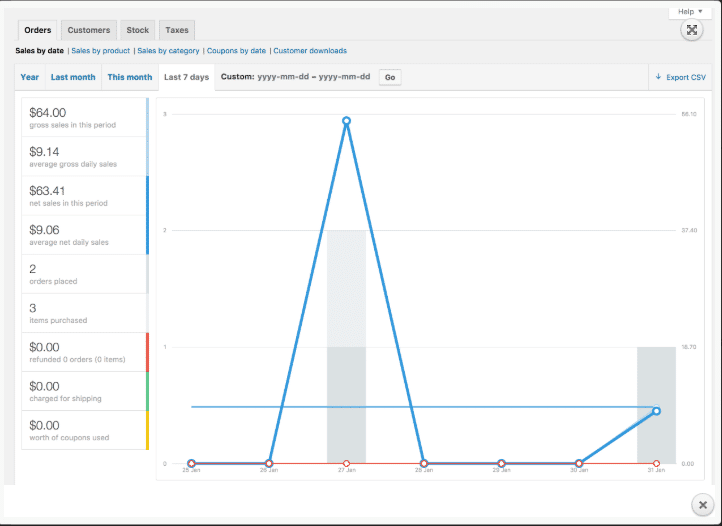
Figura 3 Ventas por fecha
Esto muestra las ventas por producto por día en un rango determinado.
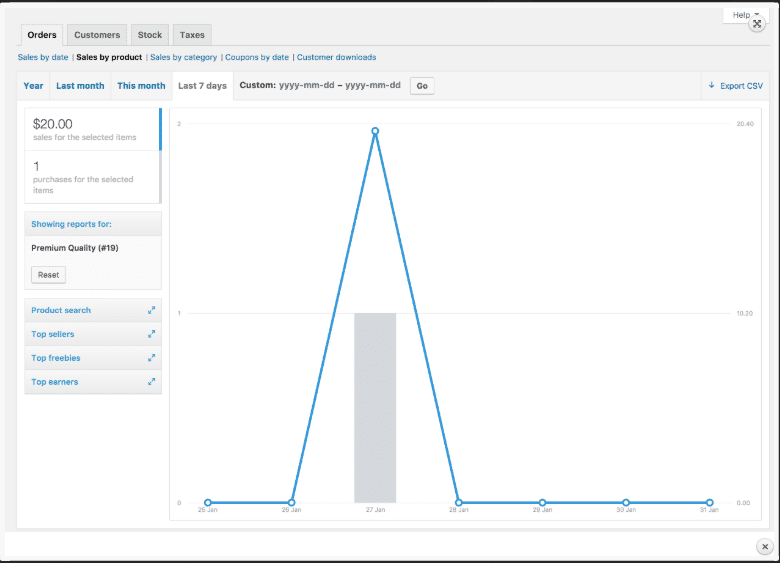
Figura 3 Ventas por producto
Si desea ver la venta de sus productos individualmente, puede seleccionar cualquier producto de su tienda y puede ver su venta por día, mes y año y también puede personalizarlo.
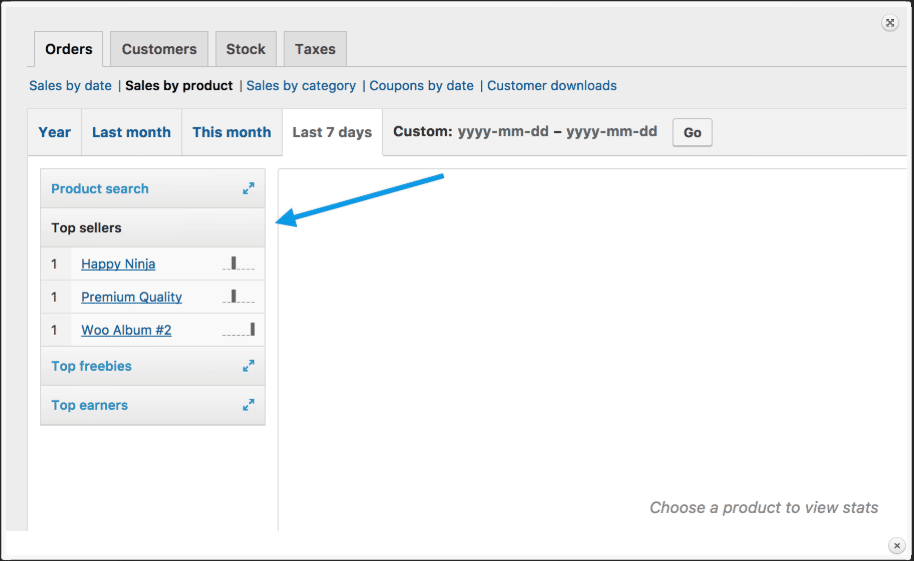
Figura 4 Ventas por producto
Si desea ver las ventas por categoría, puede ver el número de ventas por categoría.
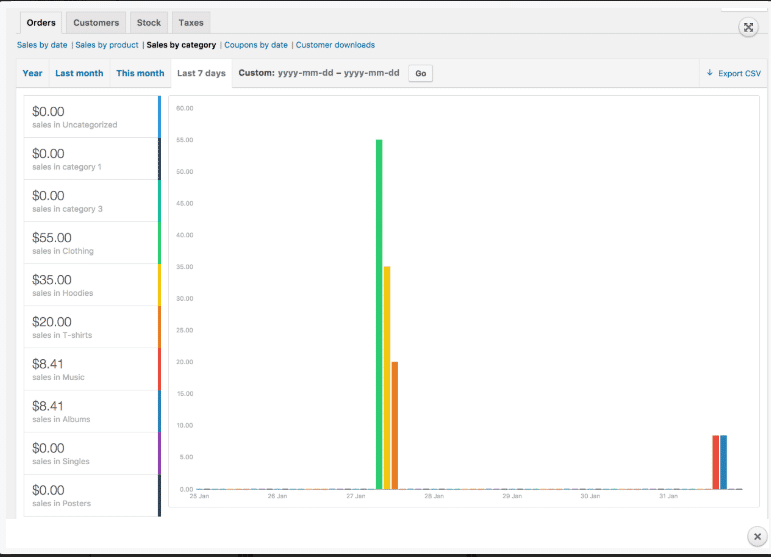
Figura 5 Ventas por categoría
Esta sección muestra los descuentos en cupones totales y la cantidad de cupones utilizados. También permite filtrar para ver el cupón más popular y el que ofrece el mayor descuento.

Figura 6 Cupones por fecha
Los productos que descarga el cliente deben tener un ID único. Debe habilitarlo para fines de seguimiento. Cada vez que un cliente descarga un producto, se puede rastrear mediante su dirección IP y se pueden ver sus detalles.
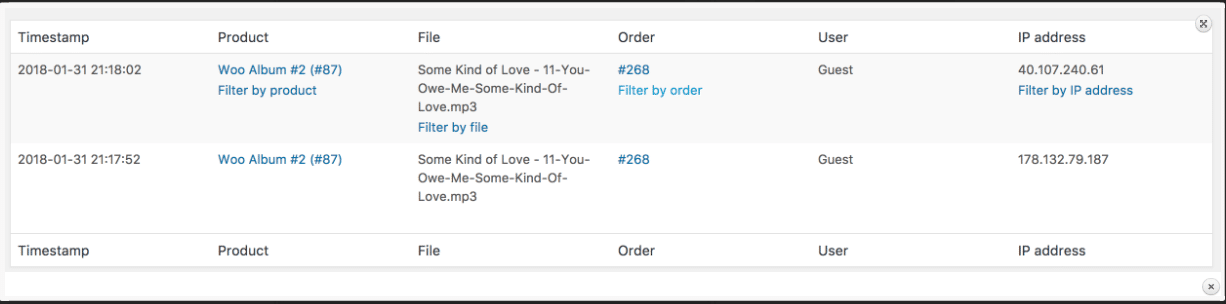
Figura 7 Descargas de clientes
Al pasar el cursor sobre los productos, pedidos y sus direcciones IP, es posible descargar filtros.
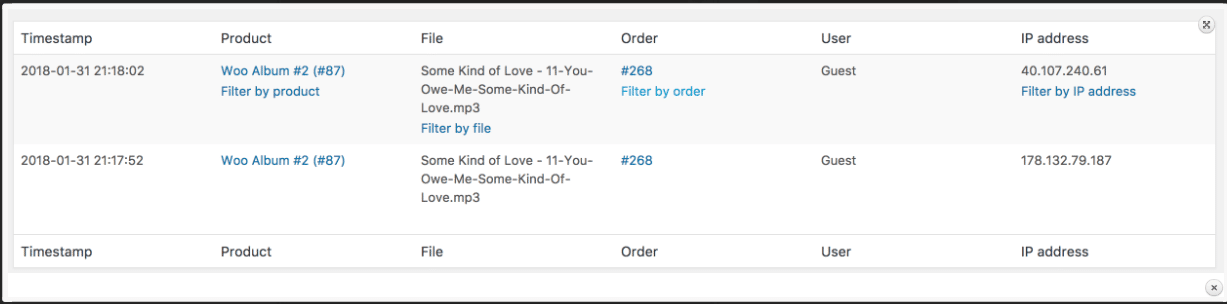
En la sección de clientes, hay dos informes de vista y estos son Clientes vs. Huéspedes y Lista de clientes También puede ver informes con diferentes filtros por día, mes y año.
Clientes vs. Invitados: En este informe podrás visualizar aquellos clientes registrados que son usuarios de pago.
Lista de clientes: Solo muestra el reporte de usuarios registrados.
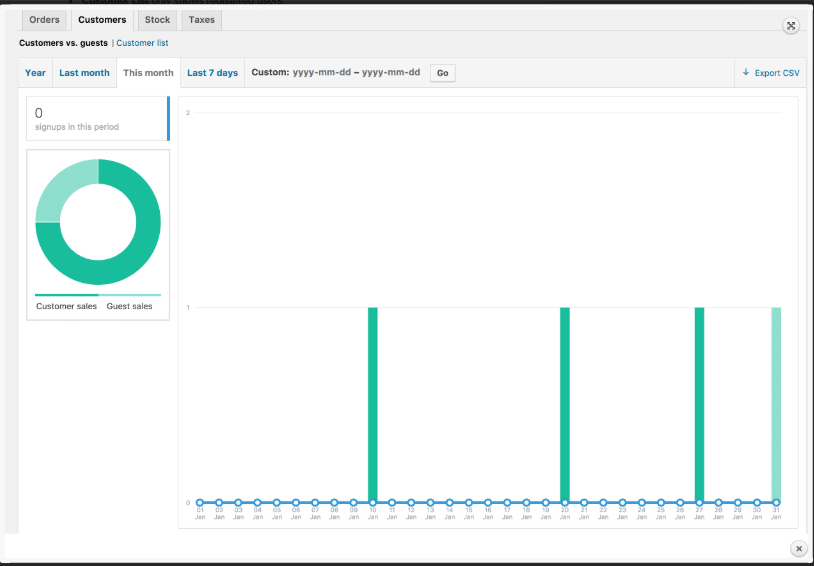
Figura 8 Clientes
En esta sección podrás visualizar el reporte de artículos fuera de stock, stock bajo y cantidad restante en stock.
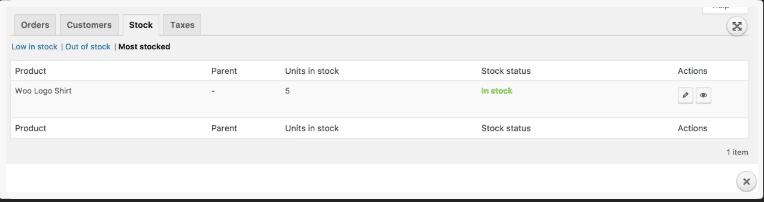
Figura 9 Stock
En esta sección podrás visualizar el reporte de Texas, por código y por fecha, además podrás agregar filtros que sea por día, mes y año. .
A continuación se muestra la imagen de Texas por código.
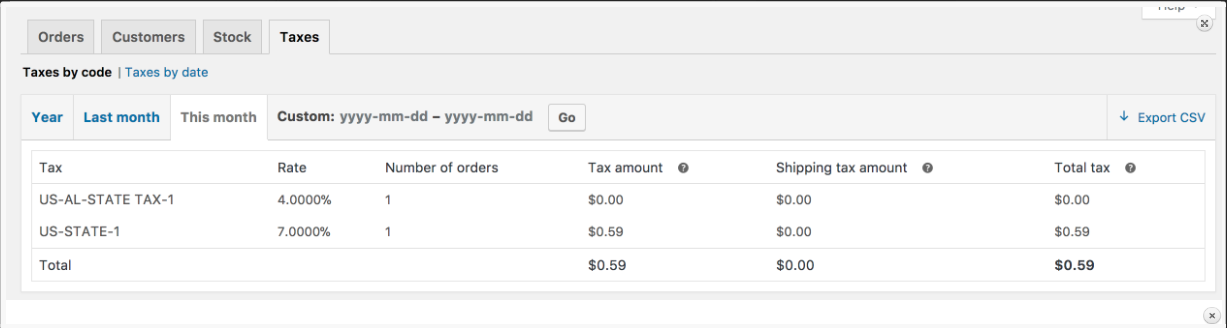
Figura 10 Impuestos por código
A continuación se muestra la imagen de Texas por fecha.

Figura 11 Impuestos por fecha
Esta función está oculta en el navegador porque no admite la propiedad de descarga.
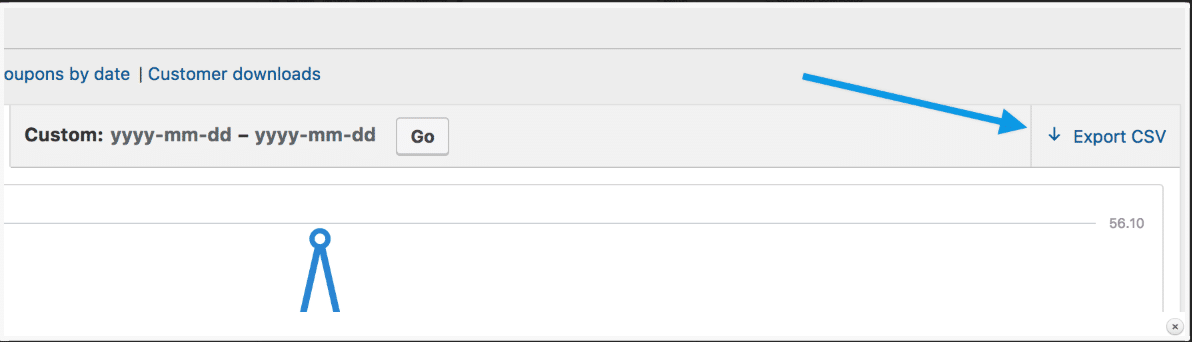
Figura 12 Exportar CSV
¿Hay alguna columna ___ para este informe?
Las categorías y columnas disponibles ya se muestran. Si necesita agregar código, complemento o función, deberá personalizarlo.
¿Existe alguna posibilidad de restablecer el informe?
Sí, puedes restablecer el informe de ventas si eliminas todas las ventas anteriores y luego las borras de la papelera. También debes borrar la caché, ya que los registros y gráficos de ventas se generan dinámicamente.

"*" indica campos obligatorios

"*" indica campos obligatorios

"*" indica campos obligatorios
Deja una respuesta
Debes ser conectado para publicar un comentario.